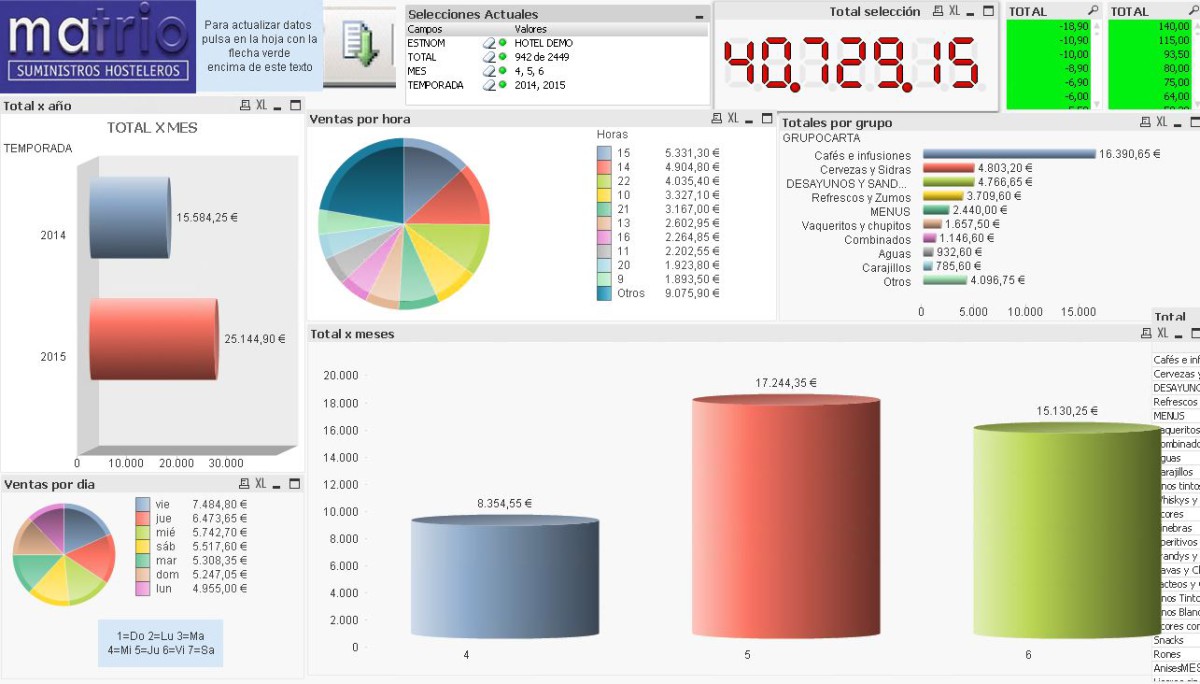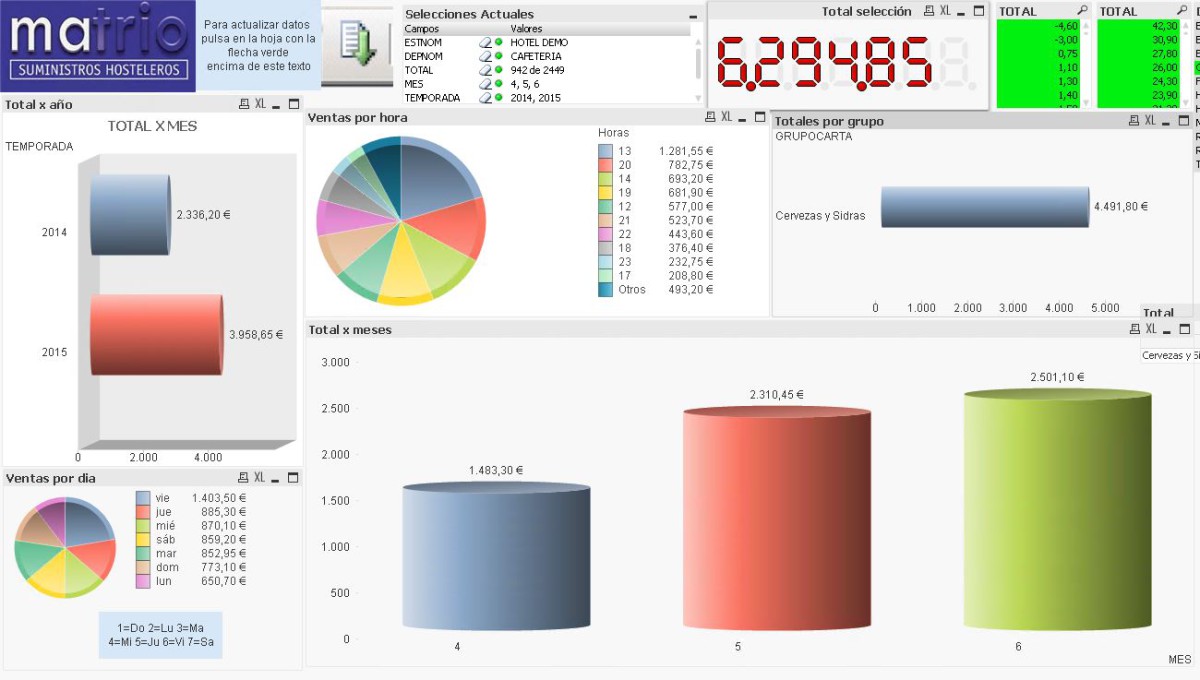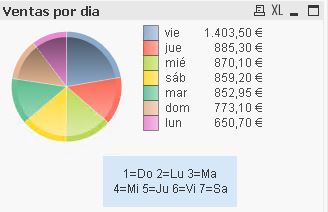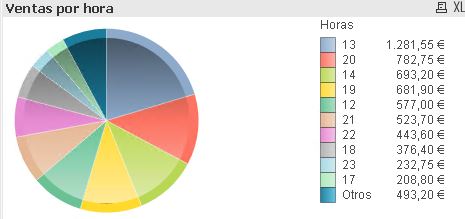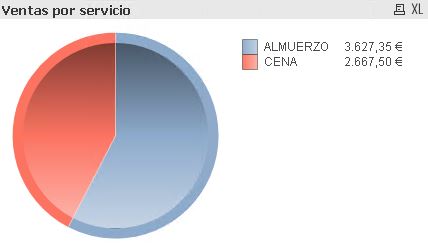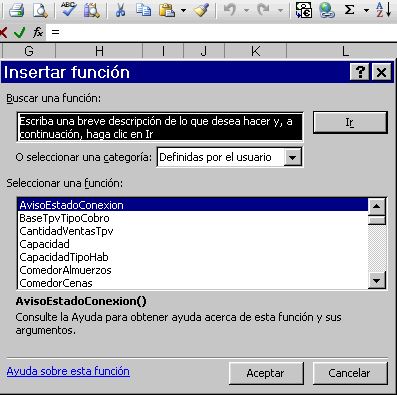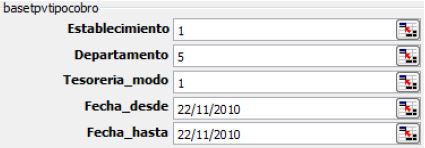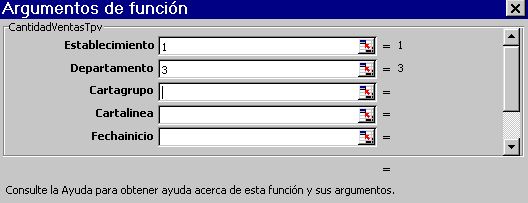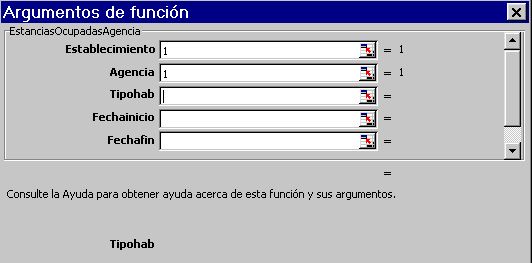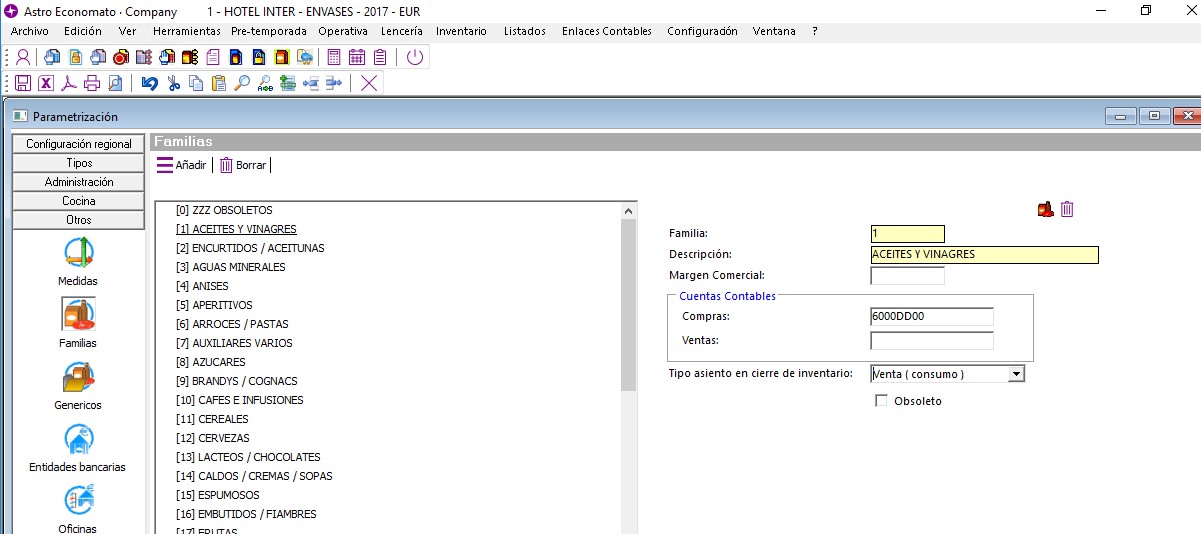Programa Kit Digital ¡Impulsa tu negocio!
¿Qué es?
El Kit Digital es una iniciativa del Gobierno de España
Tiene como objetivo subvencionar la implantación de soluciones digitales disponibles en el mercado para conseguir un avance significativo en el nivel de madurez digital.
¿A quién va dirigido?
Pequeñas empresas, microempresas y trabajadores autónomos
Las soluciones digitales que proporciona el Kit Digital están orientadas a las necesidades de las pequeñas empresas, microempresas y trabajadores autónomos, que pertenezcan a cualquier sector o tipología de negocio. En el caso de Matrio, además de servicios para otros sectores, ofrecemos productos especializados para la gestión de hoteles y restaurantes, desde pequeños negocios familiares a grandes cadenas hoteleras y de restauración. Las ofertas de software y servicios de Matrio cubren los 3 ámbitos de la subvención.
¿Cómo conseguir el bono digital?
Cumple con las condiciones establecidas en las bases
Pasos:
1-Regístrate en www.acelerapyme.es y completa el test de autodiagnóstico.
2-Consulta el catálogo de soluciones digitales, donde podrás escoger una o varias de las que ofrecen los agentes digitalizadores.
3-Solicita la ayuda Kit Digital en la sede electrónica de Red.es (sede.red.gob.es).
4-Accede a los trámites para solicitar tu bono Kit Digital a través de un agente digitalizador que te acompañe.
5-Escoge ASESORIA MATRIO como Agente Digitalizador.
Si cumples con las condiciones establecidas en las bases de la convocatoria de la ayuda del Kit Digital, podrás disponer de un bono digital que te permitirá acceder a las soluciones de digitalización.
El primer paso que las Pymes y autónomos tienen que realizar para acceder al programa es registrarse en la página web de Acelera Pyme y hacer un test de diagnóstico digital donde se evaluará la madurez digital de la empresa.
¿Cual es la cuantía de las ayudas?
El importe máximo se detalla en la tabla, y dependerá del tamaño de tu empresa:
Segmento I: Empresas de entre 10 y menos de 50 empleados: Bono digital de 12.000€
Segmento II: Microempresas de entre 3 y 9 empleados: Bono digital de 6.000€
Segmento III: Autónomos y microempresas de entre 1 y 2 empleados: Bono digital de 2.000€
¿Qué incluye tu bono digital?
Hay que ver que categorías se adaptan a tus necesidades tecnológicas y digitales
Aquí te enseñamos el catálogo de soluciones que se incluyen en el kit digital.
Asesoría Matrio, SLU Agente Digitalizador Autorizado Exp 2022/C032/00044670.
CATALOGO DE SOLUCIONES COMERCIALIZADAS POR MATRIO CUBIERTAS POR EL KIT DIGITAL:
Sitio web
Comercio electrónico
Gestión de redes sociales
Gestión de clientes y/o proveedores
Inteligencia de negocio y analítica
Servicios y herramientas de oficina virtual
Gestión de procesos
Ciberseguridad
No te preocupes, lo hacemos por ti.
Siéntate tranquilo que nosotros nos preocupamos de realizar todo el proceso para que puedas disfrutar de las soluciones que necesites beneficiándote de esta subvención.
Contacta con nosotros en el teléfono 605 150 587